📌 相关文章
- 使用 ggplot2 在 R 中绘制饼图(1)
- 使用 ggplot2 在 R 中绘制饼图
- ggplot2-R的安装(1)
- ggplot2-R的安装
- 在 R 中使用 ggplot2 删除轴标签(1)
- 在 R 中使用 ggplot2 删除轴标签
- 在 R 中使用 ggplot2 创建多个饼图
- ggplot2-使用图例
- ggplot2-使用图例(1)
- ggplot2-多个图
- ggplot2-多个图(1)
- R中使用ggplot2的直方图
- R中使用ggplot2的直方图(1)
- ggplot2教程
- ggplot2教程(1)
- ggplot2-简介
- ggplot2-简介(1)
- 在 R 中使用 ggplot2 的误差线(1)
- 在 R 中使用 ggplot2 的误差线
- ggplot2-R中的默认图(1)
- ggplot2-R中的默认图
- 讨论ggplot2
- 讨论ggplot2(1)
- ggplot2-主题
- ggplot2-主题(1)
- 修改轴 ggplot2 (1)
- ggplot2 中的文本 - R 编程语言(1)
- 使用 ggplot2 在 R 中创建热图(1)
- 使用 ggplot2 在 R 中创建热图
📜 ggplot2-使用轴
📅 最后修改于: 2020-12-01 06:47:38 🧑 作者: Mango
当我们谈论图形中的轴时,都是以二维方式表示的x和y轴。在本章中,我们将重点介绍数据科学家常用的两个数据集“ Plantgrowth”和“ Iris”数据集。
在虹膜数据集中实施轴
我们将使用以下步骤使用R的ggplot2软件包在x和y轴上工作。
加载库以获取包的功能始终很重要。
# Load ggplot
library(ggplot2)
# Read in dataset
data(iris)
创建绘图点
像上一章中讨论的那样,我们将创建一个带有点的图。换句话说,它被定义为散点图。
# Plot
p 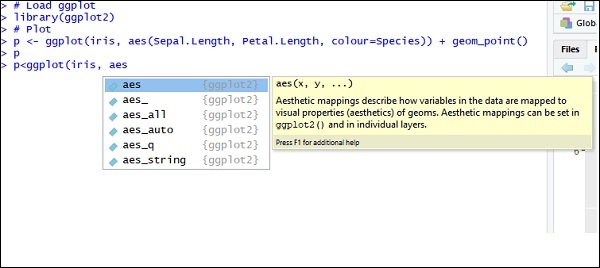
现在让我们了解aes的功能,其中提到了“ ggplot2”的映射结构。美学映射描述了绘图所需的可变结构以及应以单独层格式进行管理的数据。
输出如下-
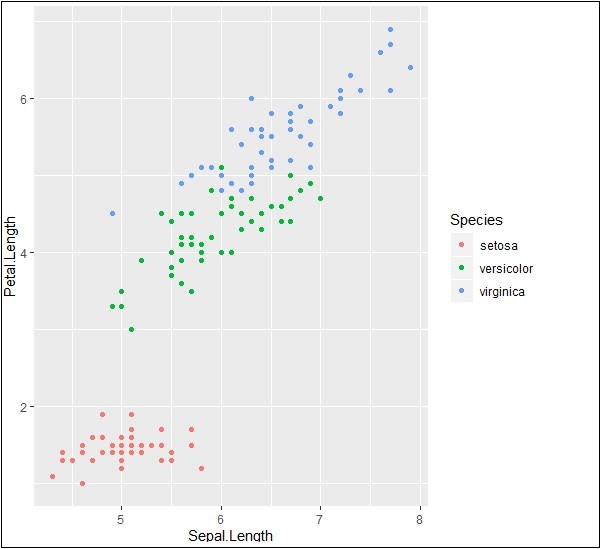
突出显示和勾号
如下所述绘制带有x和y轴坐标的标记。它包括添加文本,重复文本,突出显示特定区域以及添加片段,如下所示:
# add text
p + annotate("text", x = 6, y = 5, label = "text")
# add repeat
p + annotate("text", x = 4:6, y = 5:7, label = "text")
# highlight an area
p + annotate("rect", xmin = 5, xmax = 7, ymin = 4, ymax = 6, alpha = .5)
# segment
p + annotate("segment", x = 5, xend = 7, y = 4, yend = 5, colour = "black")
为添加文本而生成的输出在下面给出-
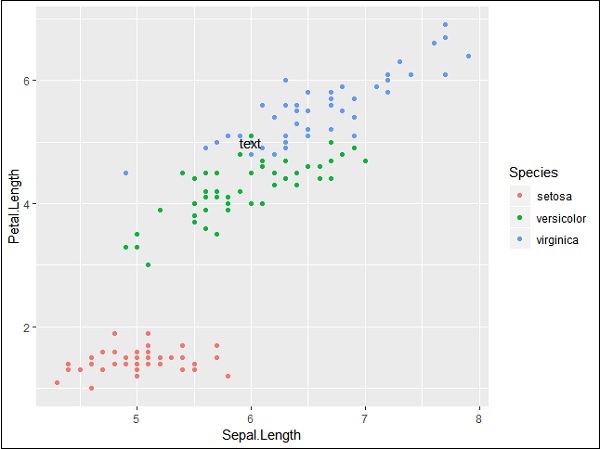
用提及的坐标重复特定的文本将生成以下输出。使用x坐标从4到6和y坐标从5到7生成文本-
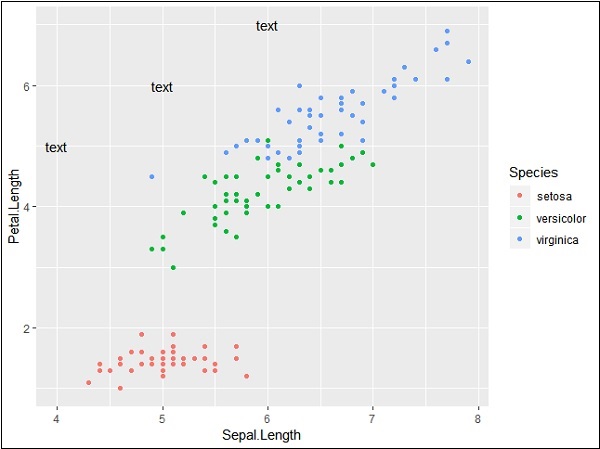
下面是特定区域输出的分割和突出显示-
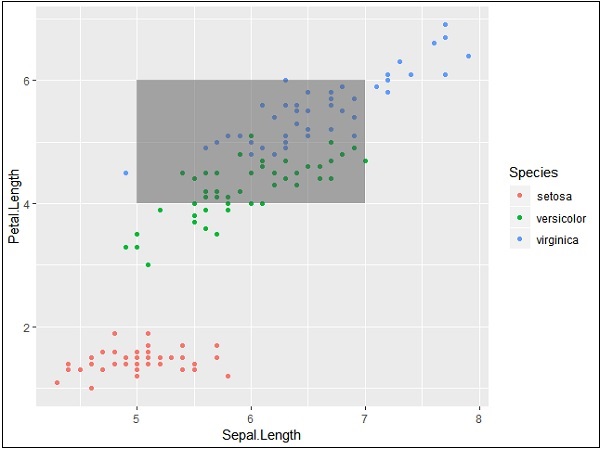
PlantGrowth数据集
现在,让我们集中精力处理称为“ Plantgrowth”的其他数据集,所需的步骤在下面给出。
调用该库,并检查“ Plantgrowth”的属性。该数据集包含来自实验的结果,以比较在对照和两种不同处理条件下获得的产量(以植物的干重衡量)。
> PlantGrowth
weight group
1 4.17 ctrl
2 5.58 ctrl
3 5.18 ctrl
4 6.11 ctrl
5 4.50 ctrl
6 4.61 ctrl
7 5.17 ctrl
8 4.53 ctrl
9 5.33 ctrl
10 5.14 ctrl
11 4.81 trt1
12 4.17 trt1
13 4.41 trt1
14 3.59 trt1
15 5.87 trt1
16 3.83 trt1
17 6.03 trt1
使用轴添加属性
尝试使用所需的图形x和y轴绘制简单图,如下所示-
> bp bp
产生的输出如下-
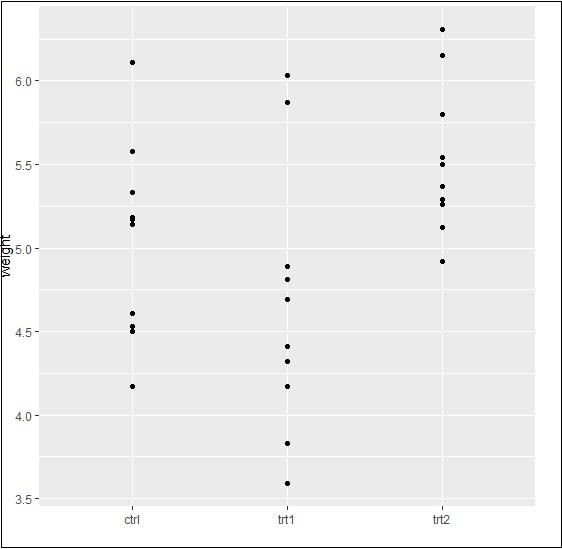
最后,我们可以按照我们的要求使用以下基本函数来滑动x和y轴-
> bp bp
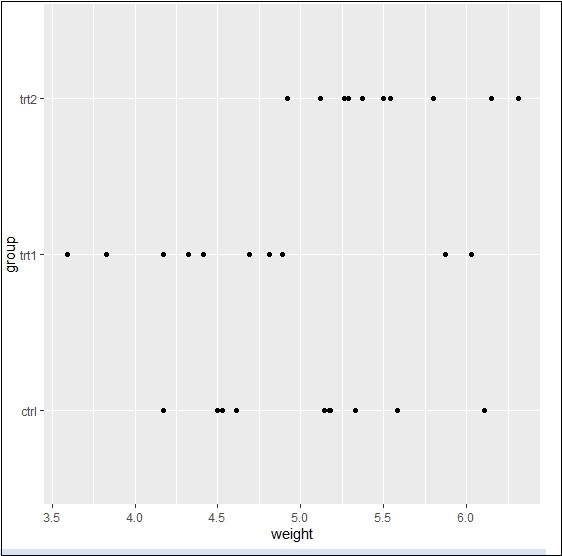
基本上,我们可以使用带有美学映射的许多属性来使用ggplot2处理轴。